Jak přidat inteligentní žárovky třetích stran do systému Philips Hue

Systém Philips Hue byl jedním z prvních sjednocených systémů s inteligentními žárovkami na trhu a zůstává opodstatněný i přes cenu. Přečtěte si, jak vám ukážeme, jak do vašeho systému Hue začlenit levnější inteligentní LED žárovky třetích stran pro tento skvělý Hue snadné použití za nižší cenu.
Proč to chci dělat? zavedení ekonomického systému Hue Lux (žárovka pouze bílé, která je výrazně levnější než originální žárovky s barevnou barvou), žárovky Philips Hue jsou stále nad cenami třetích stran na trhu, jako jsou Cree Connected a GE Link.
Pokud jde o vybavení více místností, je významný rozdíl mezi cenou Hue Lux (20 USD) a úspornějšími žárovkami, jako jsou Cree Connected a GE Link (oba 15 dolarů). V těchto cenách za každé tři svítidla vystrojujete žárovku třetí strany (ve srovnání s použitím Lux žárovky) získáváte v podstatě čtvrtou žárovku zdarma.
Dále s ohledem na kvalitu a snadnost, s jakou můžete přidat třetí stranu žárovky na Philips Hue Bridge a ovládáte je pomocí softwaru Hue, je málo důvodů, proč byste neměli rozšiřovat své stabilní žárovky tak ekonomicky.
Co potřebuji?
Rozšíření systému Hue s žárovkami jiných výrobců nejprve potřebujete správně nakonfigurovaný a up-a-běžící Hue Bridge. Pokud jste našli tento článek prostřednictvím vyhledávacího dotazu, existuje velká šance, že váš systém již funguje. Pokud však čtete o inteligentních žárovkách obecně a chcete začít s Hue systémem (a rozšiřte jej o žárovky třetích stran), doporučujeme vám podívat se na naši recenzi staré soupravy Philips Hue Lux .
SOUVISEJÍCÍ:
HTG přezkoumává Philips Hue Lux: Bezporuchové inteligentní žárovky pro důkladně moderní domov Kromě konfigurovaného systému Hue potřebujete také inteligentní LED žárovky třetích stran. Kéž bychom vám mohli říct, že vyjdete a získáte
všechny Žárovky certifikované ZigBee (ZigBee je rádiový systém, který se rychle stává standardem pro inteligentní žárovky), ale bohužel není to tak jednoduché kvůli způsoby, jakými výrobci implementovali protokol a uzamkli zařízení pouze na vlastní inteligentní domácí můstky (nebo s těmi, s nimiž mají partnerství). Například inteligentní žárovky WeMo značky Belkin od společnosti Belkin pracují pouze s rozbočovačem WeMo Link a nemohou být spárován s odstínem. Stejný příběh s LED bezdrátovou LED žárovkou LG. Obě tyto žárovky jsou založeny na ZigBee, ale nebudou se spárovat s Philips Hue Bridge. To opravdu není žádná velká ztráta, pokud jde o nás; obě cibule jsou o 5 až 10 dolarů více expanzivní než ta dvě žárovky, o které jsme měli úspěch.
Ještě lépe najdete Cree Connected a GE Link přímo na regálu u velkých prodejců jako Lowe's a Home Depot. > Poznámka:
Zvažte výše uvedené odkazy Amazonu pro účely srovnání, ale buďte varováni, že v době vydání GE Link byl za normální cenu (14,97 dolarů) a Cree Connected byl náhodně zvýšen (27,83 dolarů) ve srovnání s cenami, Naleznete se přímo u vašeho domácího domácího nábytku
Jak spárovat žárovky třetích stran Jedna z věcí, na které jsme důrazně zdůraznili v přehledu balíčku Starter Pack společnosti Philips Hue Lux, je, jak jednoduchý byl proces instalace. Společnost Philips dodává své předřazené soupravy Hue a instalace je tak jednoduchá, jako zapnutí všeho, zapnutí žárovky a stisknutí tlačítka.
Byli jsme velice zvědaví, zda se tato snadnost použití rozšířila i na žárovky třetích stran; koneckonců, pokud by jiné společnosti s investicí na rozvíjejícím se trhu inteligentního domácího osvětlení uzamkaly lidi (a do) jejich systémů, nezdálo se, že to není otázka, že společnost Philips (s tak obrovskou a včasnou investicí do trhu s inteligentními žárovkami )
Naštěstí přidávání žárovek do systému bylo neuvěřitelně snadné a dokonce ani nepotřebovalo běh mezi Hue bridge a žárovku, aby se tlačily nějaká tlačítka nebo přepínaly spínače
Podívejme se na to, jak přidat jak Cree Connected, tak GE Link (jako mechanismus pro jejich přidání je totožný), a pak se podíváme na některé specifické techniky pro řešení problémů, které se týkají šance, že skutečně narazíte na problém .

Párování žárovek
Při nastavování Hue Bridge by přidání žárovek mělo být absolutně rychlé (ale nedělejte si starosti, pokud to nepůjde podle plánu, protože v dalším oddíle naleznete tipy pro odstraňování problémů). Pokud se podíváte na instrukční list, který je dodáván s Cree Connected, je to poměrně zdlouhavé (seznam běží po celou délku vložky, která drží žárovku v balení). Můžete zcela ignorovat všechny pokyny v poli. Pokračujte stejně a proveďte totéž pro GE Link.
Obě žárovky obsahují pokyny pro párování zařízení s obecnými inteligentními domovskými rozbočovači, pokyny pro stažení aplikací specifických pro zařízení pro žárovky a tak dále. Můžeme to všechno ignorovat, protože aplikace Bridge a Hue nabízí mnohem jednodušší a elegantnější zážitek.
Doporučujeme párování žárovek jednou za čas, abychom jednoduše vyřešili problémy s identifikačními problémy nebo přeměňovali v aplikaci přejmenování. Totéž platí pro seskupení žárovek: udělejte všechny žárovky v jedné sestavě nebo v jedné místnosti předtím, než budete pokračovat, takže pokud si přejete vytvořit skupinu žárovek nebo scénu založenou na této místnosti, je snadné ji otestovat a nastavit, než se přeplní osvětlení menu s dalšími žárovkami.
Následující pokyny platí pro obě značky žárovek. Když jste připraveni spárovat žárovku, jednoduše ji vložte do zásuvky a zapněte napájení (znovu ignorujeme pokyny dodané s žárovkami, které naznačují, že před zapnutím napájení byste měli provést spoustu kroků).
Pomocí žárovky otevřete aplikaci Hue a klepnutím na tlačítko Menu v levém horním rohu zvolte "Nastavení".
Z hlavní nabídky Nastavení vyberte "Moje světla."
V horní části seznamu "Mé světla" vyberte možnost "Připojit
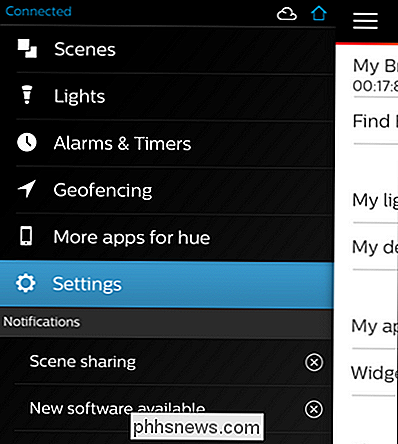
nová světla
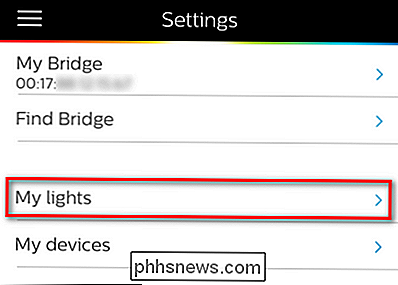
"; na obrazovce níže ignorujte položky "Lux", jelikož se jedná o existující žárovky, které jsou již připojeny k mostu Hue. Zapněte inteligentní žárovku. Když se aplikace Hue zeptá, zda chcete automaticky vyhledávat nebo ručně vyhledávat, vyberte automaticky. Žárovky mimo systém Hue se objevují s obecnými názvy, jak je vidět níže: "Stmívatelné světlo 1." Vzhled generického vstupu žárovky ve vašem seznamu osvětlení by měl odpovídat tomu, aby žárovka blikala několikrát a několikrát, čímž indikovala, která žárovka je a že je připojen Nebojte se stlačit a podržet položku pro její přejmenování nebo jinou interakci s žárovkou, protože je nyní součástí systému osvětlení Hue. Opakujte pro všechny ostatní žárovky Cree Connected nebo GE Link
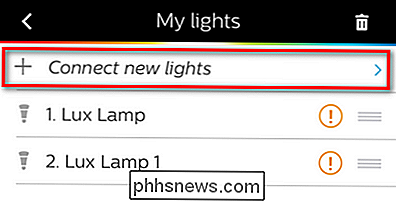
Řešení problémů s žárovkami
Přestože jsme potřebovali celkem 20 sekund na párování Cree a GE žárovek použitých pro tento tutoriál, je vždy možné spustit do hiccup nějakého druhu. Podívejme se na to, jak ručně přidávat žárovky do systému (mimo funkci automatického vyhledávání) a jak resetovat žárovky, pokud se chovají špatně a zobrazují nepravidelné chování (nebo se vůbec nevyskytují)
Jak ručně přidat Cibule
Tento konkrétní trik je poměrně užitečný, ale bohužel se netýká obou žárovek, které jsme testovali. Žárovky Cree Connected mají vždy na sobě vytištěné drobné sériové číslo, které vám umožní vynutit most Hue a hledat žárovku, i když ji nemůže automaticky detekovat. Sériové číslo se nachází na spodní straně žárovky, jak je vidět na níže uvedené fotografii.
U značek se hodně děje, ale požadovaný alfanumerický řetězec je umístěn těsně pod značkou "LED LAMP" a nad IC / FCC kódy
Chcete-li přidat žárovku ručně, jednoduše zopakujte kroky v předchozí části, ale místo výběru automatického vyhledávání místo toho zvolte ruční vyhledávání

Zadejte sériové číslo, zapněte žárovku a stiskněte tlačítko hledání ruční vyhledání žárovky v síti
Bohužel, jak bylo uvedeno výše, navzdory skutečnosti, že GE Link má jedinečnou adresu jako kterákoli jiná síťová žárovka v síti, nemusí existovat žádný důkaz o seriálu, který můžete použít pro manuální přiřazení žárovku nebo krabici, do které byl vložen.
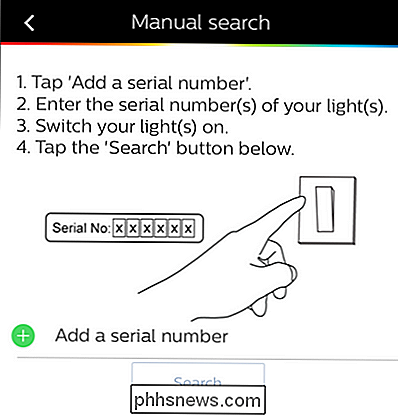
To znamená, že je to spíše drobná úvaha. Pokud se vám opravdu líbí vysoce stylizovaný vzhled žárovek GE Link nebo jsou to jediné, které jsou k dispozici ve vašem místním obchodě, sotva bychom vás povzbudili, abyste je přeskočili kvůli nedostatku manuálního vstupního sériového čísla. Použili jsme pouze manuální funkci, abychom zajistili, že to funguje, a ne proto, že jsme to někdy potřebuli.
Jak resetovat žárovky
Pokud máte problém, že něco v procesu instalace je opravdu špatné a prostě nemůžete získat žárovky, které se objeví (nebo jakmile je provedete spárování, působí šupinovitě), pak je nejlepší nastavit resetování.
Poprvé jsme se setkali s resetováním inteligentních žárovek, a to díky testování systému Belkin WeMo Smart LED Bulb . Mysleli jsme si, že proces byl hloupý a že se vám nebude lhát, stále si myslíme, že je to hloupé. Co je tak hloupé? Proces resetování inteligentních žárovek je univerzální, podle našich nejlepších znalostí, abychom je rychle a rychle vypnuli a zhasli. Žádný vtip; pokud potřebujete resetovat své žárovky, jen rozsvítíte a zhasnete světlo v řadě, jako jste dítě, které se snaží poslat svého staršího sourozence do slepého vzteku.
Skutečná frekvence a časování se od výrobce mírně liší (GE říká, že zapíná a vypíná žárovku pětkrát ve třech sekundových intervalech, zatímco Cree říká, že to dělá čtyřikrát s dvousekundovým intervalem), ale zjistili jsme, že to nebylo opravdu tak citlivé. Zapněte a vypněte žárovku, dokud nezačne blikat (indikuje reset) a zavolejte to dobře.
To je vše, co je k procesu: když je vše řečeno a hotovo, budete s největší pravděpodobností věnovat více času hledáte inteligentní žárovky, čtete tento tutoriál a rozhodujete se, kolik žárovek chcete, než skutečně vynaložíte na jejich instalaci.
Máte dotaz na chytré domovy, domácí automatizaci nebo rostoucí žánr internetových věcí? Napište nám email na adrese a my se budeme snažit pomoci!

Kopírování nebo přesunutí listu do jiného sešitu v aplikaci Excel
Mohou existovat časy, kdy je třeba zkopírovat nebo přesunout list do jiného sešitu v aplikaci Excel nebo vytvořit kopii pracovního listu stejný sešit. Možná chcete provést změny, ale zachovat původní list. Nejprve vám ukážeme, jak zkopírovat list z jednoho sešitu do druhého, ať už se jedná o existující sešit nebo nový.

Zobrazení historie vyhledávání Google Maps
Nedávno jsem objevil v Mapách Google něco, co jsem nevěděla, že existuje. Několik týdnů jsem hledala místní restauraci, o níž mi o tom někdo povídal, a teď, když jsem měl nějaký volný čas, abych to prohlédl, nemohl jsem si pamatovat jméno místa! Jelikož jsem jej v Googlu nevyhledal, nezjistila se ve své historii webu Google, což je první místo, které jsem zkontroloval.Takže jsem šel na Mapy Google



